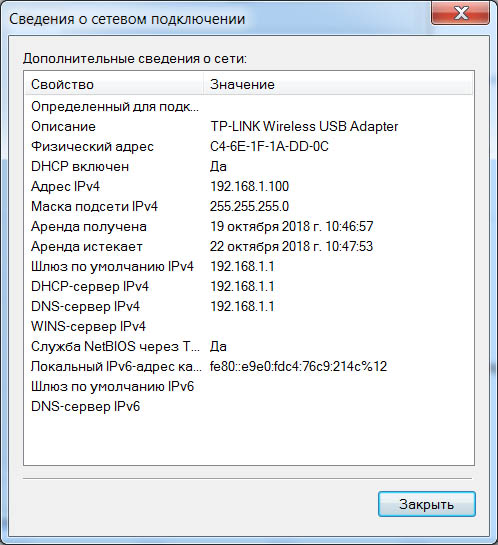TP-Link TD-W8961ND
Настройка поключения Wi-Fi к роутеру TP-Link TD-W8961ND. Итак, в трее операционной системы Microsoft Windows делаем щёлчок по значку сетового подключения. И видим: список беспроводных сетевых соединений:
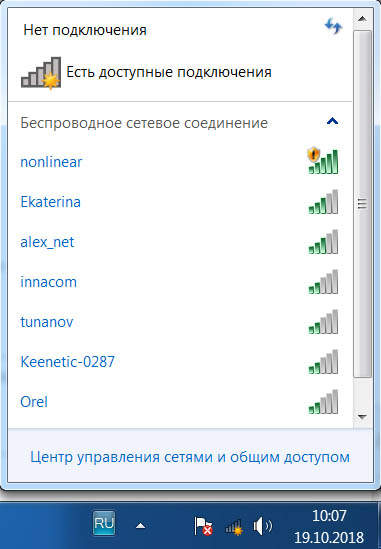
Открываем свою сеть. И читаем, что обозначает сопровождающий ее значок: сведения, пересылаемые через эту сеть, могут быть видимы другим пользователям.
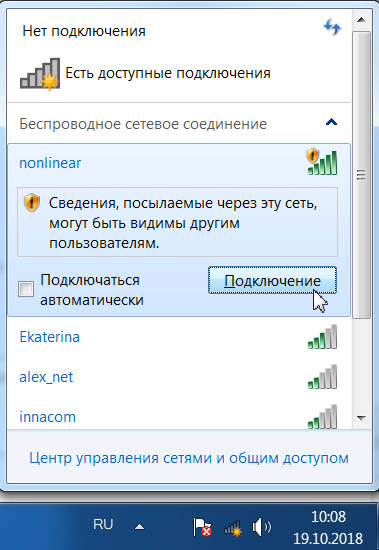
Ставим галку перед пунктом: Подключиться автоматически и нажимаем на кнопку: Подключение.
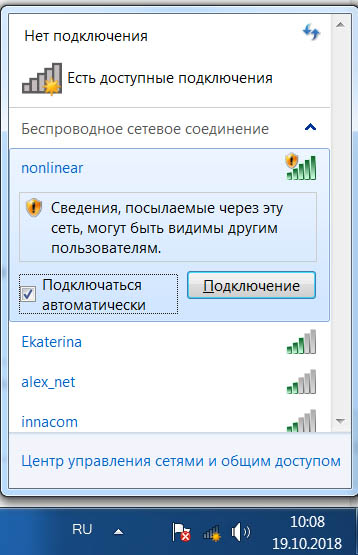
В окне: Подключение к сети, читаем: этот новый маршрутизатор ещё не установлен. Нажмите кнопку ОК, чтобы начать установку и настройку.
Нажимаем на ссылку: Подключиться к сети без предварительной её установки и настройки.
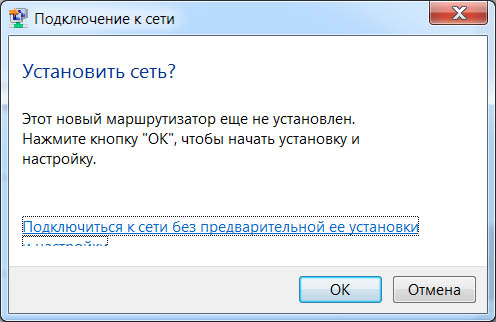
Подключение к nonlinear...
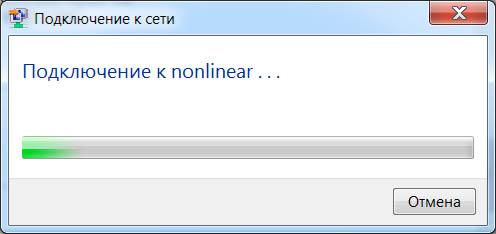
Сеть у нас становится: nonlinear 2, появится надпись: Подключено, но значок с восклицательным знаком никуда не исчезнет.
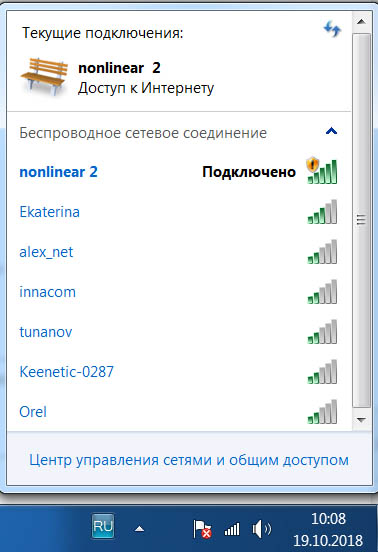
Тип безопасности: не защищено.
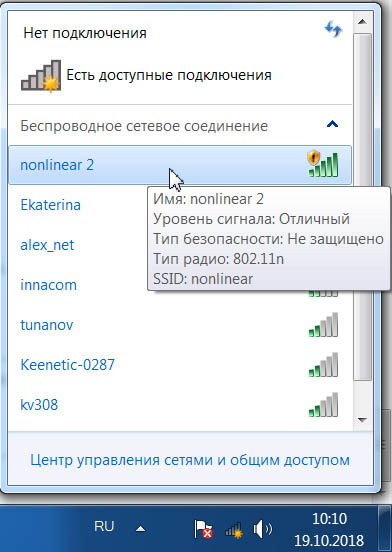
Свойства беспроводной сети nonlinear 2:
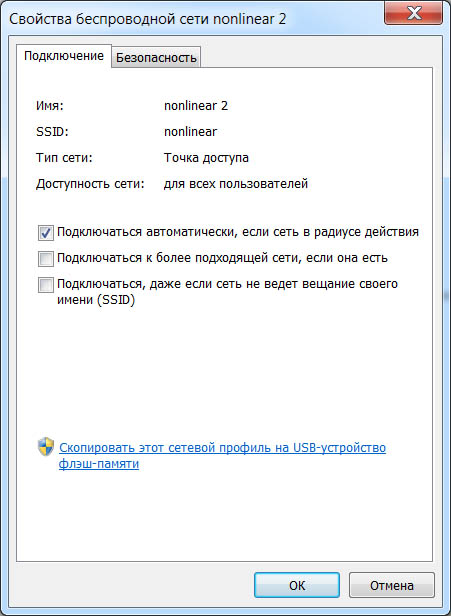
Переключаемся на закладку: Безопасность.
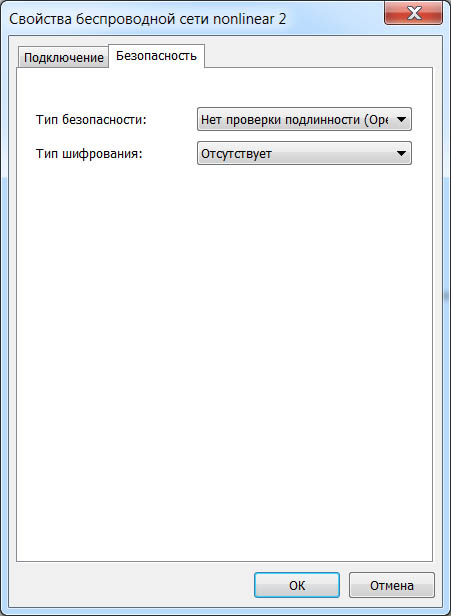
Идём в Центр управления сетями и общим доступом.
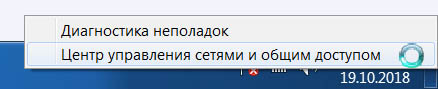
Получаем следующую информацию:
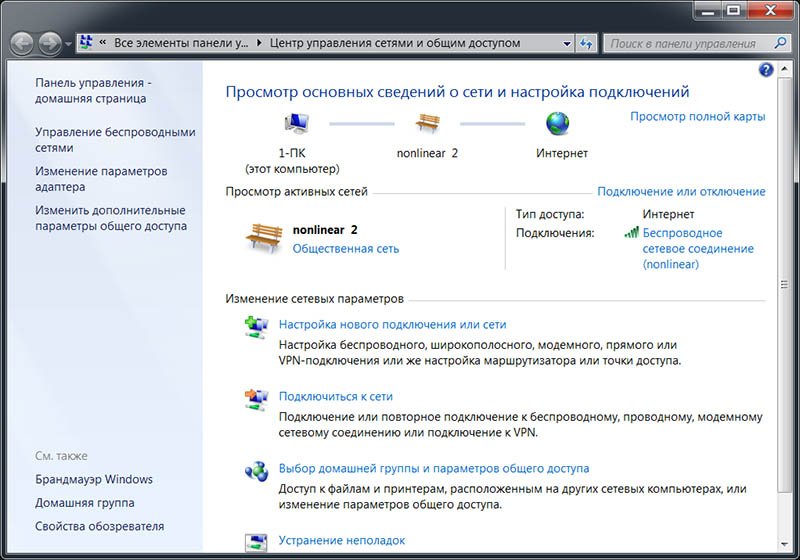
В разделе Подключение или отключение, нажимаем на Беспроводное сетевое соединение (nonlinear).
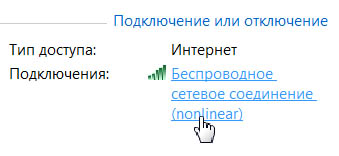
Состояние - Беспроводное сетевое соединение.
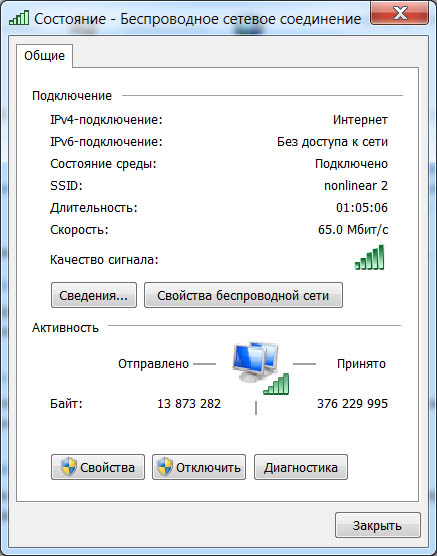
Нажимаем на кнопку: Сведения.